یکی از سرویسهای ویندوز ۱۰ به روزرسانیهای اتوماتیک است که به حالت پیشفرض روی کامپیوتر شما فعال است و هر از چند گاهی سیستمعامل را آپدیت میکند؛ هنگامی که سیستم آنلاین به روزسانی میشود دیگر احتیاجی نیست که نگران از دست رفتن درایوهای دستگاه باشید. ویندوز اتوماتیکوار آپدیتهای لازم را اگر در دسترس باشند نصب میکند، اما بعضی از کاربران، به روزرسانی هر چند وقت یکبار ویندوز را اتلاف وقت یا بیهوده میدانند.
در ویندوز ۸.۱ و ورژنهای قبلی امکان غیر فعال کردن آپدیتها در اختیار کاربر بود؛ اما متاسفانه در ویندوز ۱۰ مایکروسافت هیچ گزینهایی را برای غیر فعال کردن آپدیتها برای کاربران عمومی قرار نداده ولی ما به شما راهی را پیشنهاد میدهیم که میتوان با استفاده از آن به روزرسانی ویندوزتان را خاموش کنید.
قدم اول: در قسمت جستجو عبارت service.msc را سرچ کرده و آن را باز کنید.
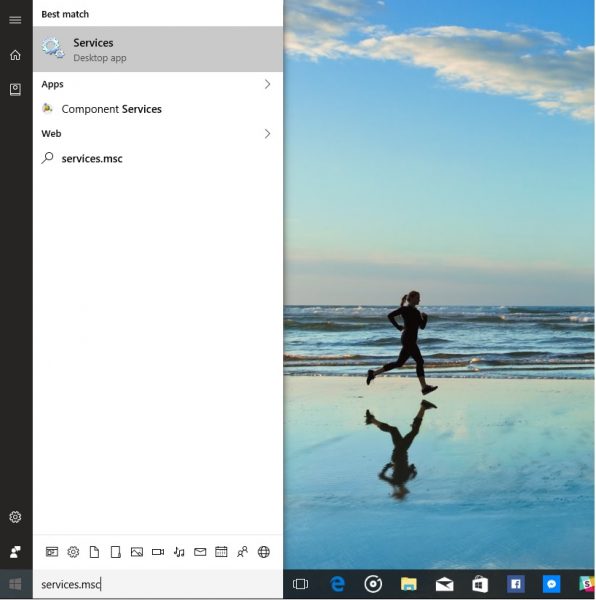 قدم دوم: از لیست باز شده Windows Update را انتخاب کنید.
قدم دوم: از لیست باز شده Windows Update را انتخاب کنید.
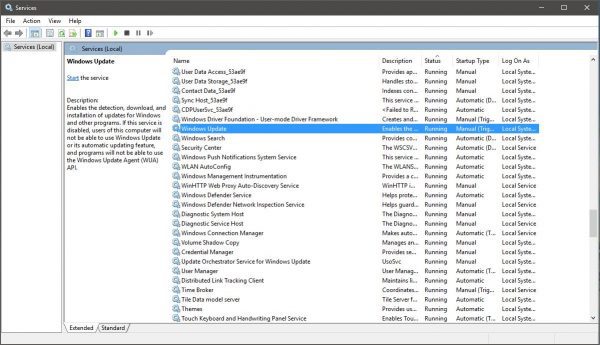 قدم سوم: دو بار روی گزینه انتخاب شده کلیک کنید و در پنجره باز شده در تب General همانند شکل زیر گزینه Disabled در قسمت Start type را انتخاب کنید.
قدم سوم: دو بار روی گزینه انتخاب شده کلیک کنید و در پنجره باز شده در تب General همانند شکل زیر گزینه Disabled در قسمت Start type را انتخاب کنید.
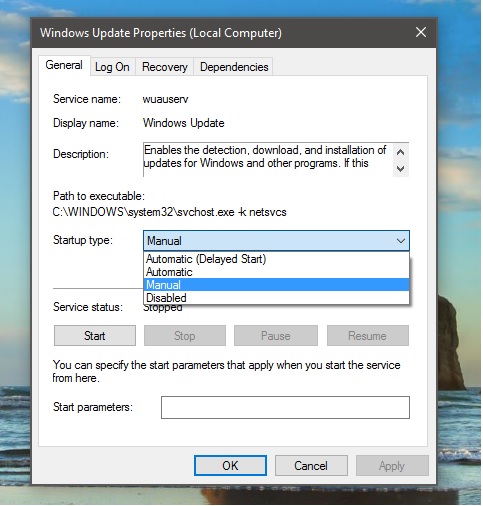 قدم چهارم: اول گزینه Apply و بعد از آن Ok را بزنید.
قدم چهارم: اول گزینه Apply و بعد از آن Ok را بزنید.
از این مرحله به بعد دیگر ویندوز شما اتوماتیکوار شروع به آپدیت شدن نمیکند تا موقعی که خودتان بخواهید این کار را انجام بدهید؛ اگر بخواهید به حالت قبل برگردید باید گزینه Disabled را با Automatic جایگزین کنید و یک بار سیستم را خاموش و روشن کنید.
اگر کامپیوتر شما به شبکه متصل باشد و تیمی از سیستم عامل استفاده میکنید، ممکن است روش بالا برایتان جواب ندهد، پس باید با فرد پشتیبان فناوری اطلاعات شرکت صحبت کنید و اگر خودتان ادمین باشید میتوانید با استفاده از روش زیر به روزرسانی را غیرفعال کنید.
قدم اول: در قسمت جستجو عبارت Edit group policy را تایپ کرده و آن را باز کنید.
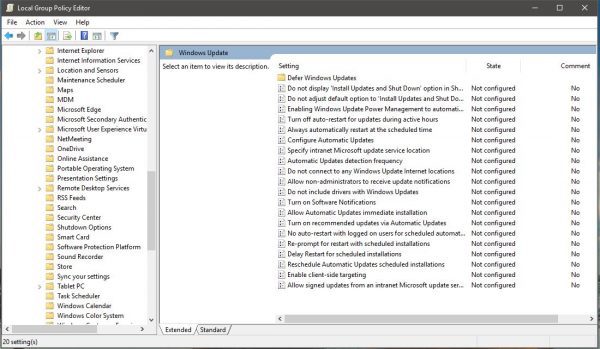 قدم دوم: در پوشه باز شده این مسیر را بروید: Computer Configuration>Administrative Templates>Windows Components>Windows Update.
قدم دوم: در پوشه باز شده این مسیر را بروید: Computer Configuration>Administrative Templates>Windows Components>Windows Update.
قدم سوم: ادامه کار همانند قدم سوم و چهارم در روش قبلی است.
امیدواریم که بتوانید با این روش به روزرسانی ویندوز ۱۰ خود را غیرفعال کنید!
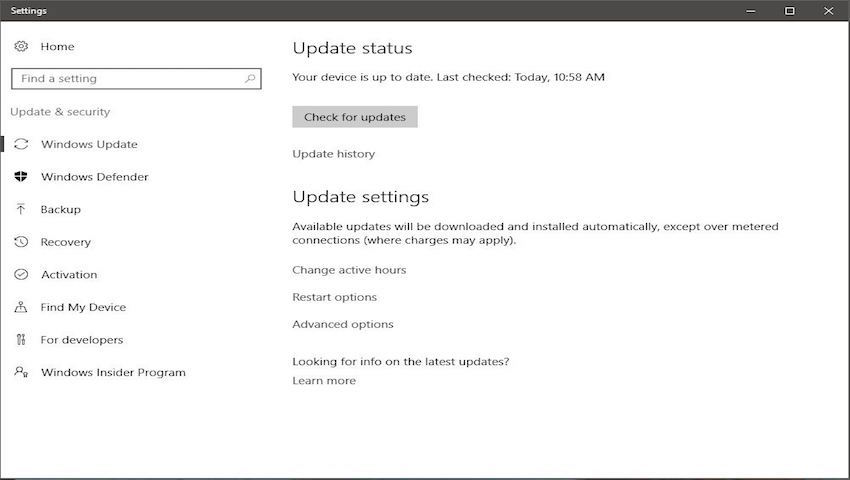











متاسفانه هنزم آپدیت میکنه خیلی مسخرس کرک خوبی براش نیومده انگار من که برم دوباره ویندوز8 رو نصب کنم
من میخوام اپدیت کنه فعال هم هست میره تو اپدیت رو 0 میمونه درصدش